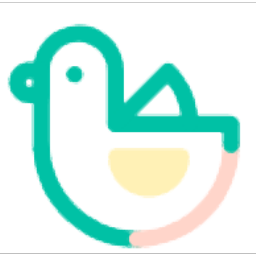
神秘鸭(语音控制电脑)
V8 官方版- 软件大小:26.5 MB
- 更新日期:2020-12-16 15:23
- 软件语言:简体中文
- 软件类别:杂类工具
- 软件授权:免费版
- 软件官网:待审核
- 适用平台:WinXP, Win7, Win8, Win10, WinAll
- 软件厂商:

软件介绍 人气软件 下载地址
神秘鸭提供语音控制电脑功能,通过这款软件就可以在电脑上使用语音执行相关的程序,例如可以在电脑上直接通过语音打开微信,打开QQ,打开网址,打开文件,软件基于iPhone
Siri语音开发,在执行命令的时候说话Hi
siri,打开我的英雄联盟,这样本软件既可以相关的指令执行,软件显示多种指令内容,你可以到后台编辑新的指令,可以到后台创建自己的设备,配置结束就可以在电脑轻松说话操作电脑,可以将软件安装到笔记本使用,打开文件、运行游戏更加快速,实现类似手机语音机器人的便捷控制方案,如果你需要语音控制电脑就可以下载神秘鸭!
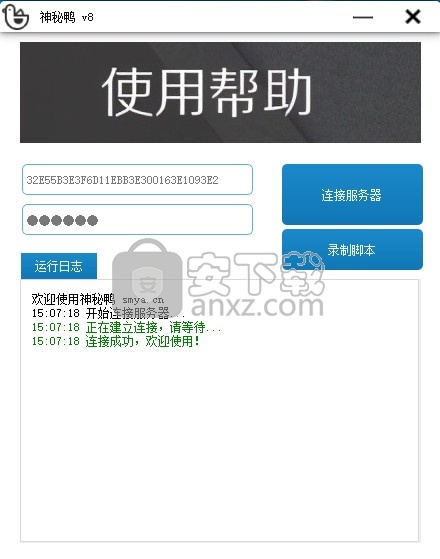
软件功能
1、神秘鸭提供语音控制电脑,可以在软件创建设备
2、可以自己添加控制指令,自己输入语音命令
3、说话就可以控制电脑执行相关的任务
4、打开:打开文件夹、文件、应用程序。填入绝对路径
5、删除:删除指定的文件夹、文件。填入指定路径
6、创建:创建文件、文件。填入绝对路径
7、关闭:关闭指定进程。填入进程名称
8、执行:执行任意命令,客户端需管理员权限。填入 shell脚本
9、回放:实验性使用神秘鸭工具录制自动化脚本
软件特色
不止于 Siri
无论是 vivo 的 小V,
还是可爱的 天猫精灵,
亦或是小米的 小爱同学,
你都可以使用神秘鸭,控制其他设备。

高度自定义
Hi siri,打开我的英雄联盟!
Hi siri,将卧室里的电脑关机!
Hi siri,重启我的阿里云服务器!
总之,你可以做任何你想做的事情!

安装方法
1、打开SMYA_WIN10_V8.exe软件执行安装
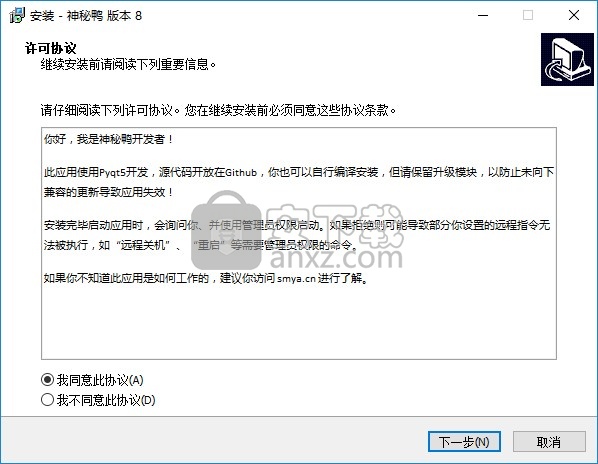
2、提示软件的安装地址C:\Program Files (x86)\神秘鸭
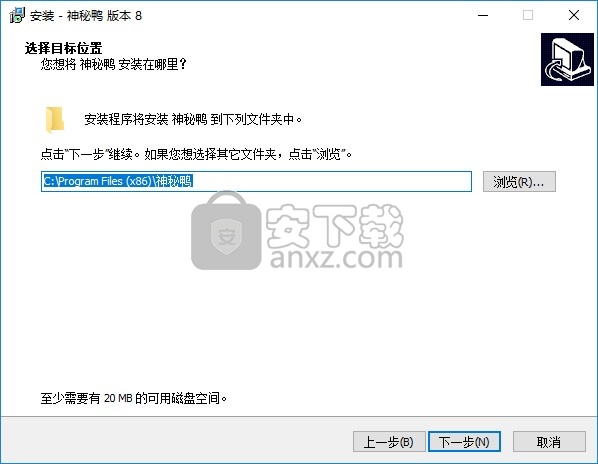
3、显示软件的安装进度条,等待主程序安装结束吧

4、软件成功安装到你的计算机,点击完成
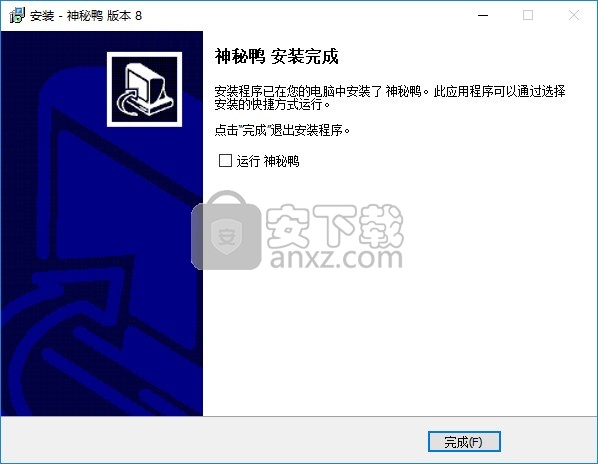
使用说明
1、打开设备提示连接功能,如果你已经创建设备就可以在软件连接到服务器
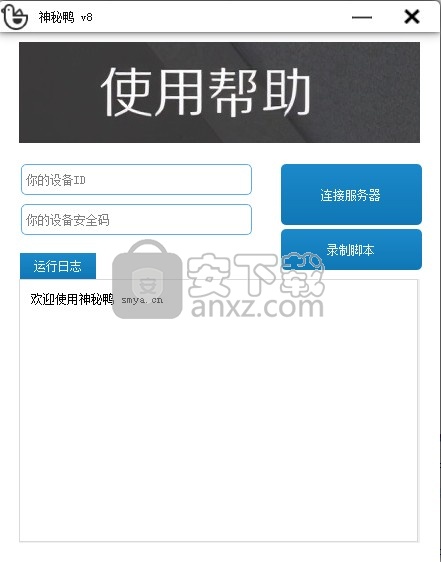
2、可以在软件安装录制工具,方便你录制运行脚本
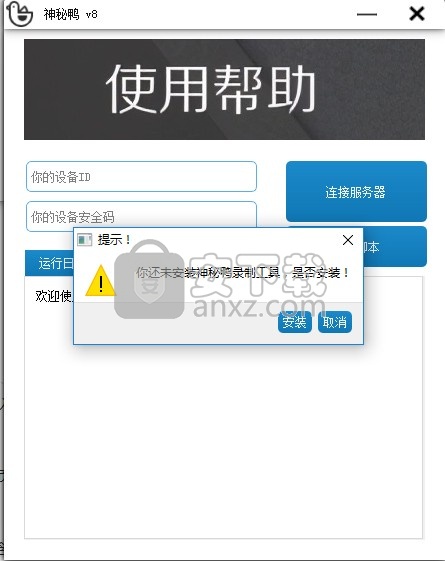
使用方法
1、用户需要到官方网站后台创建设备,地址是https://smya.cn/console/device
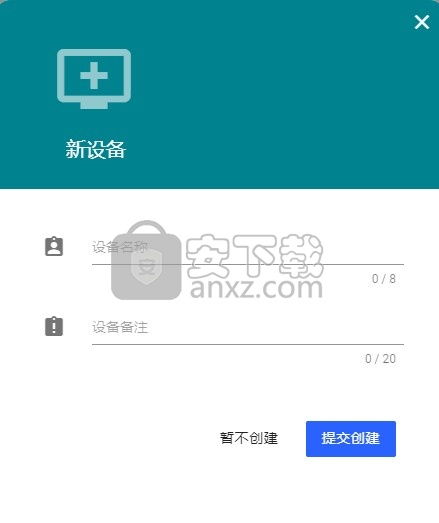
2、设备创建以后就可以复制设备ID以及安全码,点击右下方...就可以显示安全码
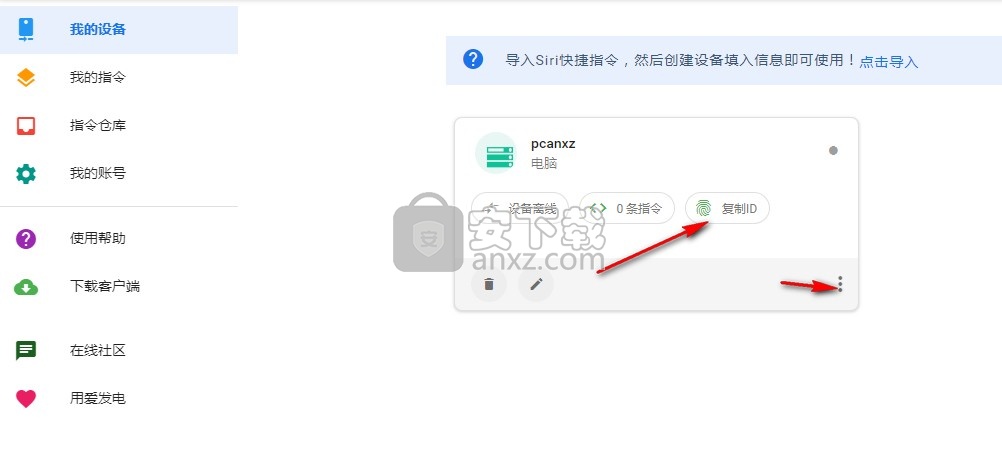
3、如图所示,在后台查看安全码以后直接复制到软件
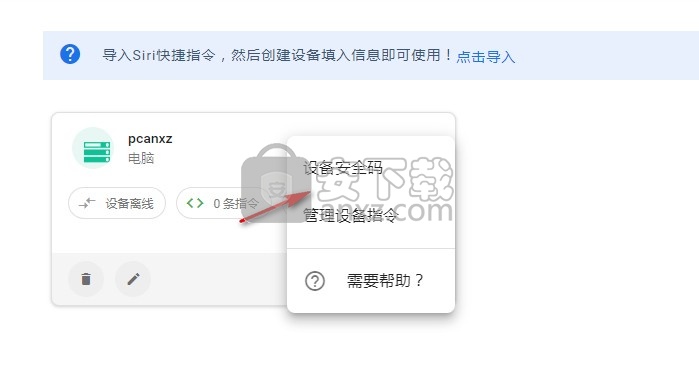
4、将ID和安全码复制就可以连接到服务器
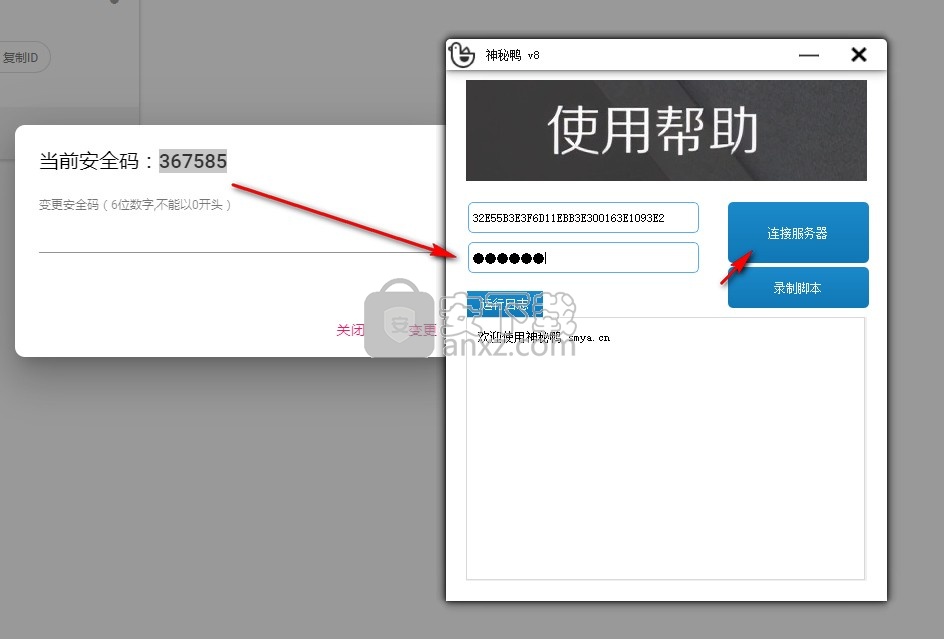
5、提示连接成功,现在你可以通过语音的方式控制电脑
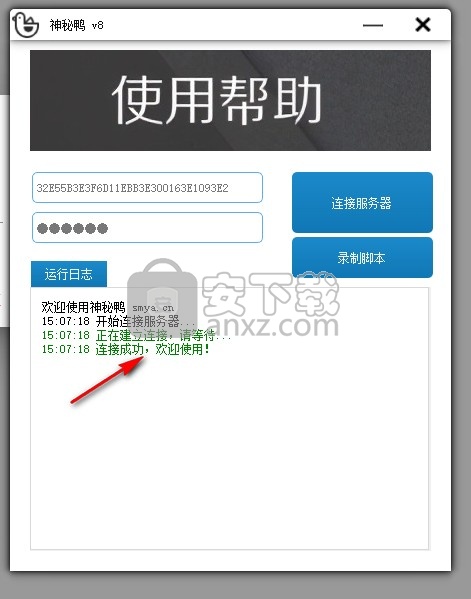
6、这里是指令功能,你需要到后台设置语音执行的指令
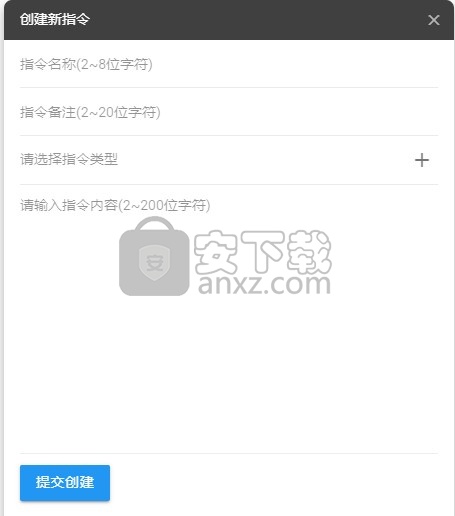
7、显示指令类型,可以选择打印,可以选择执行
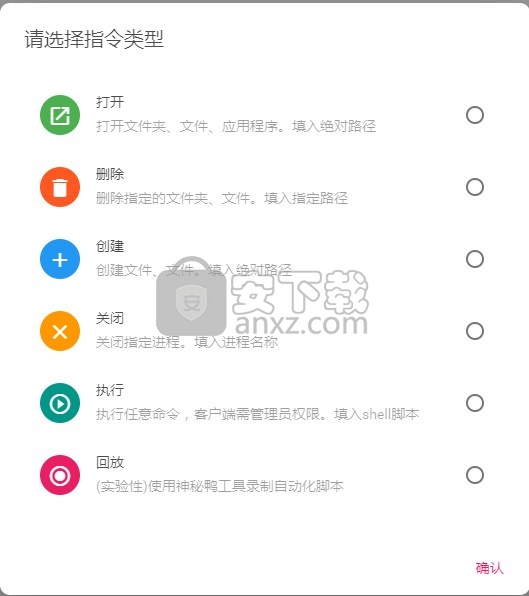
8、将指令设置结束就可以在主程序上通过语音的方式控制电脑
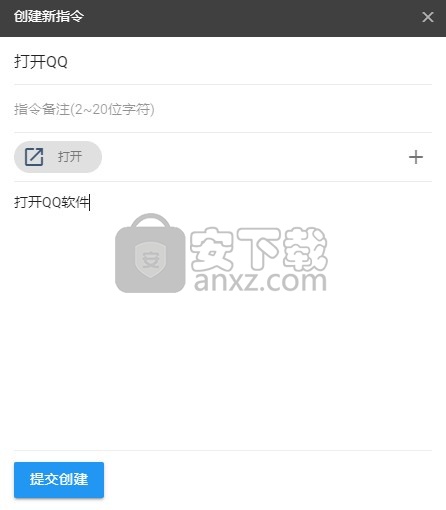
9、这里是指令库内容,您可以查看官方提供的指令,将指令添加到自己的设备
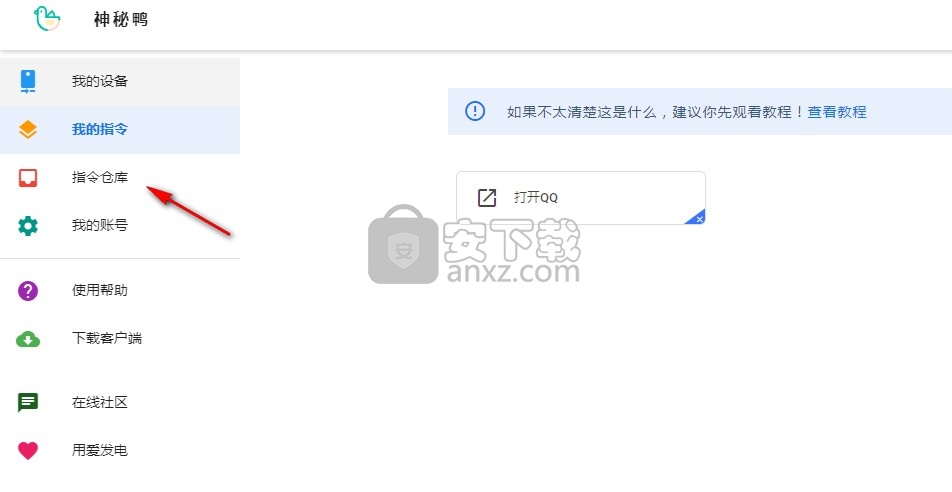
10、支持电脑关机。支持打开网址,支持打开微信,导入时请看清楚是否适用你的设备
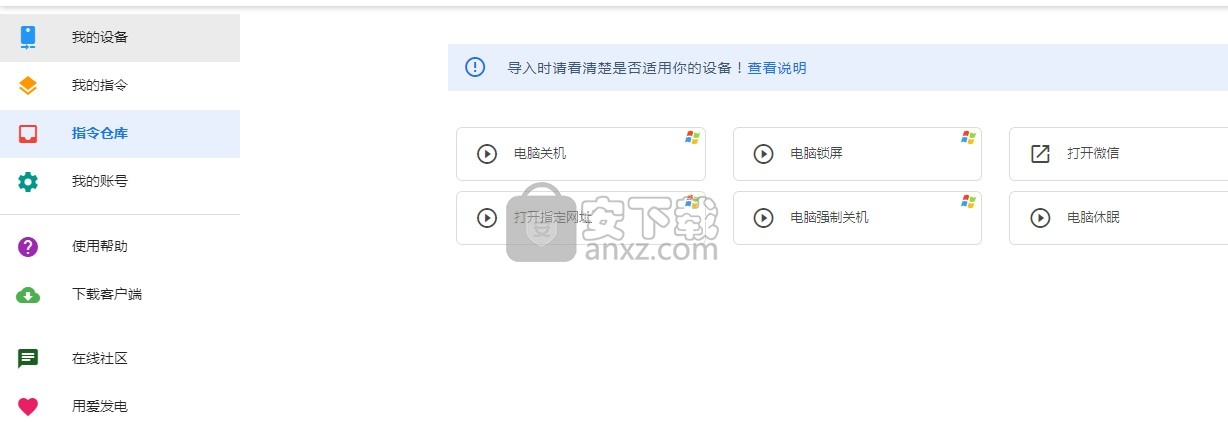
人气软件
-

sql server 2008 r2 32&64位 1679 MB
/简体中文 -

vmware vcenter server 3348 MB
/简体中文 -

project2019激活工具 0.06 MB
/简体中文 -

LabVIEW 2017注册机 0.6 MB
/简体中文 -

LED MPlayer(LED控制屏软件) 13.8 MB
/简体中文 -

bartender2016补丁 1.7 MB
/简体中文 -

dynamips模拟器 145 MB
/简体中文 -

金山通行证注册机 0.93 MB
/简体中文 -

mydisktest(U盘扩容检测工具) 0.07 MB
/简体中文 -

sql server 2012 64位 2488 MB
/简体中文


 迅读PDF大师 3.1.7.9
迅读PDF大师 3.1.7.9  Lumion 8.0激活工具 绿色版
Lumion 8.0激活工具 绿色版  PentaLogix ViewMate(Gerber文件浏览转换工具) v11.14.21
PentaLogix ViewMate(Gerber文件浏览转换工具) v11.14.21  转转大师 v4.7 吾爱
转转大师 v4.7 吾爱  Ashampoo PDF Business(阿香婆PDF编辑器企业版) v1.1.1 中文
Ashampoo PDF Business(阿香婆PDF编辑器企业版) v1.1.1 中文  InstallShield 2018(软件打包工具) 附安装教程
InstallShield 2018(软件打包工具) 附安装教程 












